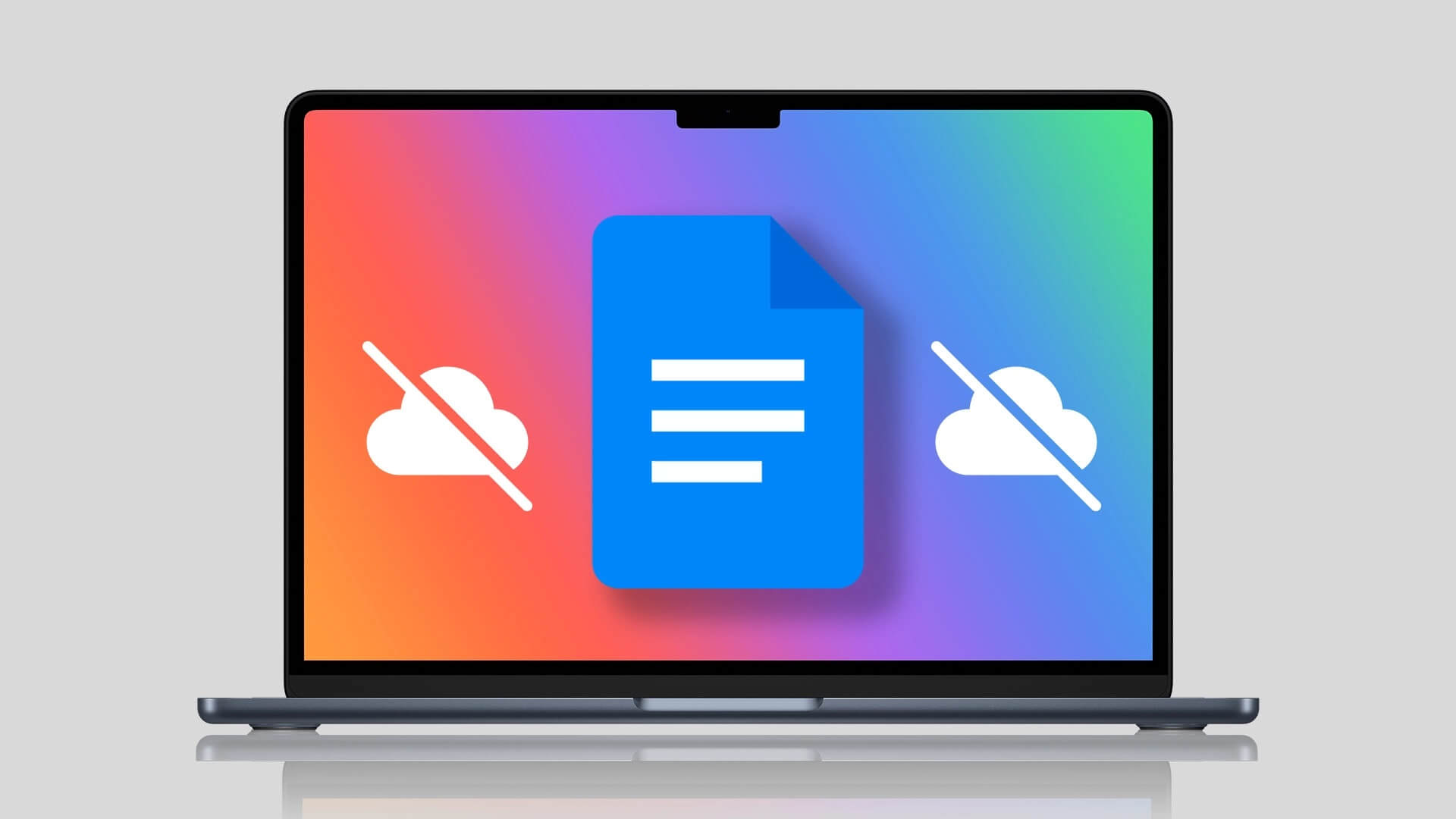يتيح لك تطبيق WhatsApp Desktop لنظام التشغيل Mac الدردشة مع جهات الاتصال الخاصة بك وقراءة الرسائل أثناء استراحة من هاتفك. على الرغم من أنه تطبيق WhatsApp نفسه ، وإن كان مخصصًا لشاشة سطح مكتب أكبر ، إلا أنه يمكنك إجراء مكالمات صوتية أو مكالمات فيديو مع جهات اتصالك دون استخدام هاتفك. بينما يعمل تطبيق WhatsApp Desktop بشكل رائع حتى لا تتمكن من تنزيل أي صور من جهات الاتصال الخاصة بك على جهاز Mac الخاص بك. هذا يتفوق على الغرض من استخدام تطبيق سطح المكتب وعدم استخدام الهاتف. لحسن الحظ ، هذه المشكلة قابلة للحل. لقد قمنا بتجميع بعض إصلاحات لعدم تنزيل WhatsApp Desktop للصور على Mac.
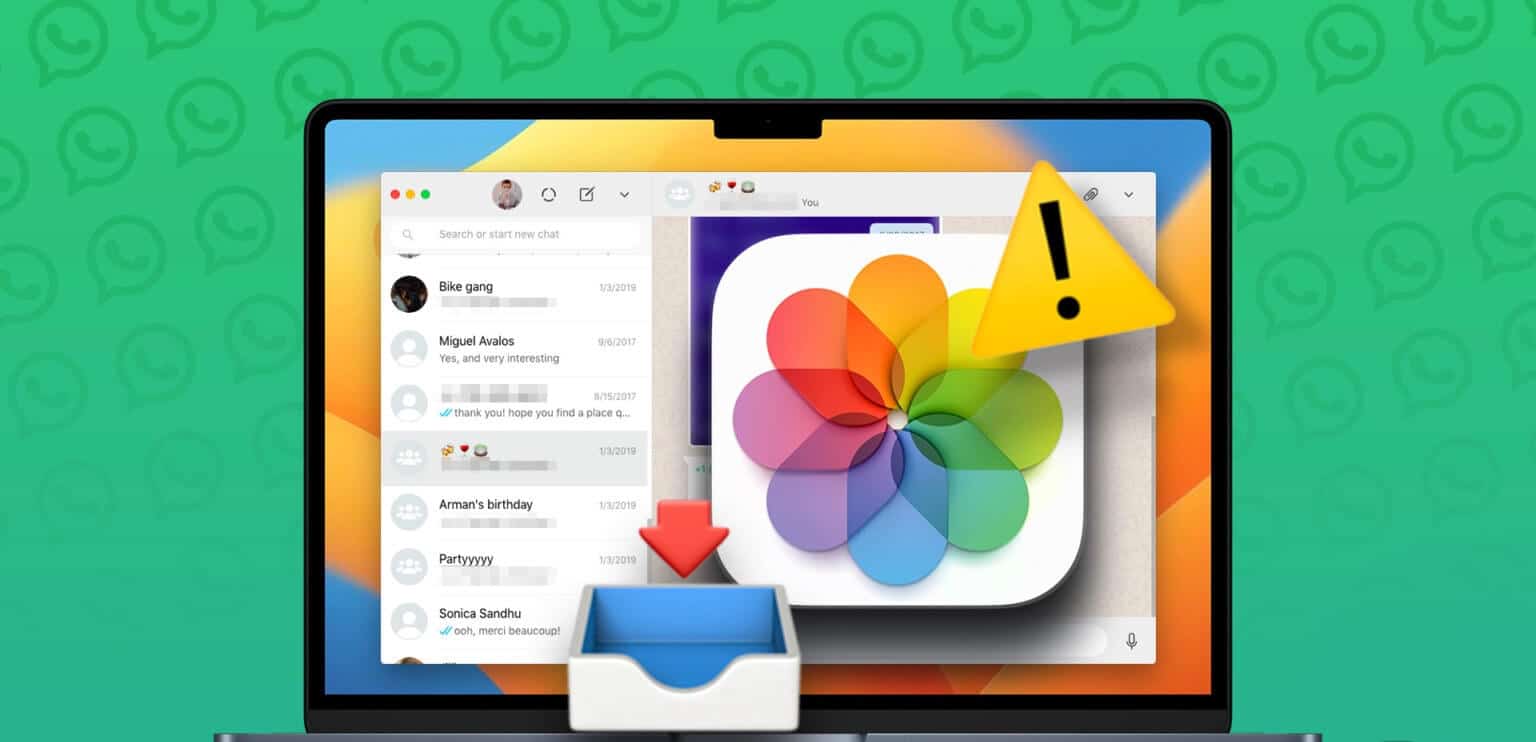
1. تحقق من اتصالك بالإنترنت
بدءًا من حل أساسي ، تحتاج إلى إجراء اختبار سرعة للتحقق من قوة اتصالك بالإنترنت. إذا كنت تقوم بتنزيل صور متعددة أرسلتها جهات الاتصال الخاصة بك ، فقد يستمر الاتصال المتقطع في إظهار خطأ لك. بعد إجراء اختبار السرعة ، ستتعرف على استقرار اتصالات الإنترنت وموثوقيتها للانتقال إلى حلول أخرى.
2. تحقق من التخزين الداخلي لجهاز MAC الخاص بك
بعد سرعات الإنترنت، تحتاج إلى التحقق مما إذا كانت هناك مساحة تخزين كبيرة متاحة على جهاز Mac الخاص بك. كما ذكرنا سابقًا ، يتطلب تنزيل ملفات متعددة مساحة تخزين كافية على جهاز Mac الخاص بك. بالطبع ، على الرغم من أن أجهزة Mac تأتي بسعة تخزين SSD أسرع ، إلا أن حجمها محدود. لذلك ، يمكنك الرجوع إلى ما بعد التحقق من تخزين جهاز Mac وتحسينه ، خاصةً عندما لا يقوم تطبيق WhatsApp Desktop بتنزيل الصور على جهاز Mac.
3. فرض الإنهاء وإعادة تشغيل WHATSAPP
في بعض الأحيان ، تمنعك عمليات أو أنشطة التطبيق في الخلفية من إجراء أي تغييرات أو تنزيل أي شيء. لذلك يمكنك فرض إنهاء تطبيق WhatsApp Desktop لإيقاف أي سلاسل عمليات عالقة أو مستمرة. بعد ذلك ، يمكنك إعادة تشغيل WhatsApp Desktop على جهاز Mac الخاص بك لمنح التطبيق بداية جديدة.
الخطوة 1: انقر فوق شعار Apple في الزاوية العلوية اليسرى من شريط القائمة.
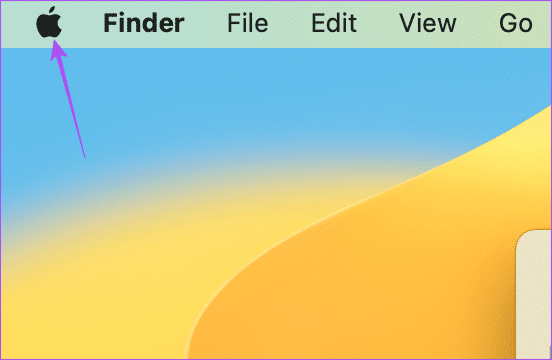
الخطوة 2: حدد فرض الإنهاء من قائمة السياق.
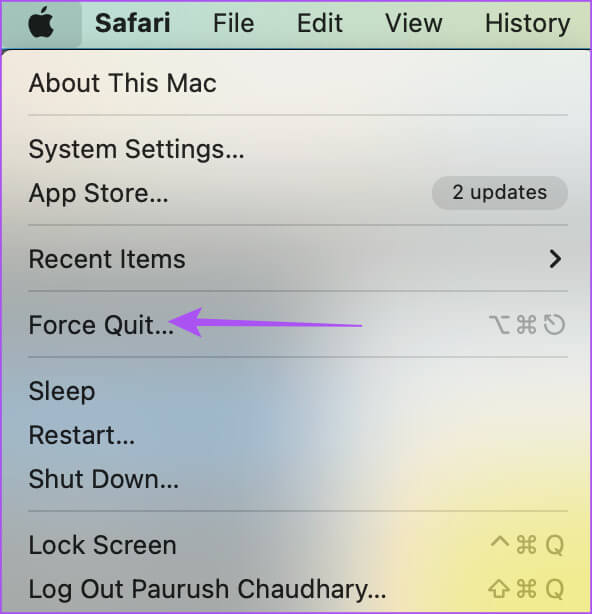
خطوة 3: حدد WhatsApp من قائمة التطبيقات.
الخطوة 4: انقر فوق Force Quit في الجانب الأيمن السفلي.
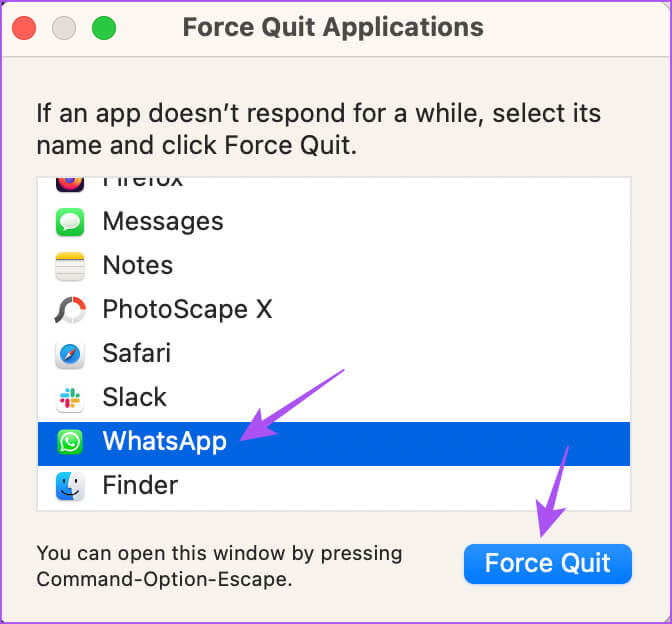
الخطوة 5: انقر على زر فرض الإنهاء في النافذة المنبثقة لتأكيد قرارك.
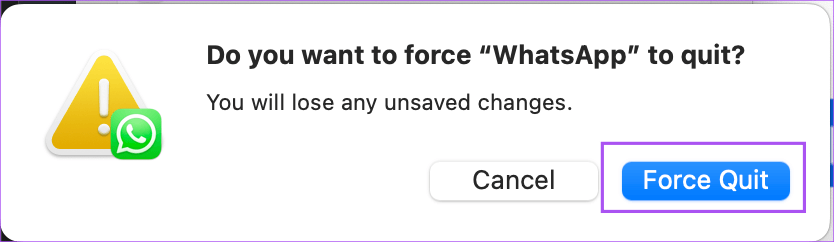
أعد تشغيل WhatsApp على جهاز Mac للتحقق من حل المشكلة.
4. تمكين تنزيل الوسائط تلقائيًا
يمنحك WhatsApp خيار تنزيل أي نوع من ملفات الوسائط تلقائيًا على جهاز Mac الخاص بك. إذا كنت لا تزال تعاني من نفس المشكلة ، فيمكنك محاولة إعادة تمكين Media Auto-Download بعد إعادة تشغيل التطبيق. إليك الطريقة.
الخطوة 1: اضغط على اختصار Command + Spacebar لتشغيل Spotlight Search ، واكتب WhatsApp ، واضغط على Return.
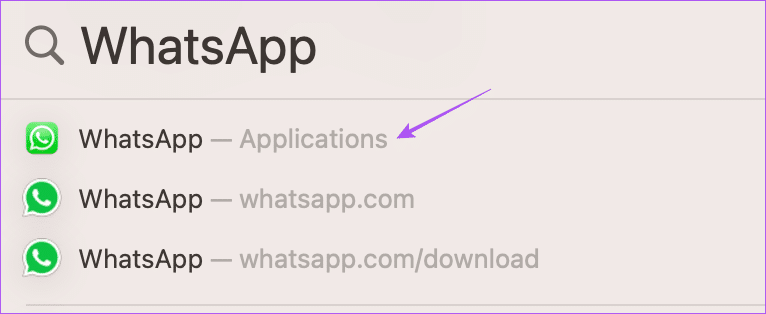
الخطوة 2: انقر فوق رمز السهم في الزاوية العلوية اليسرى.
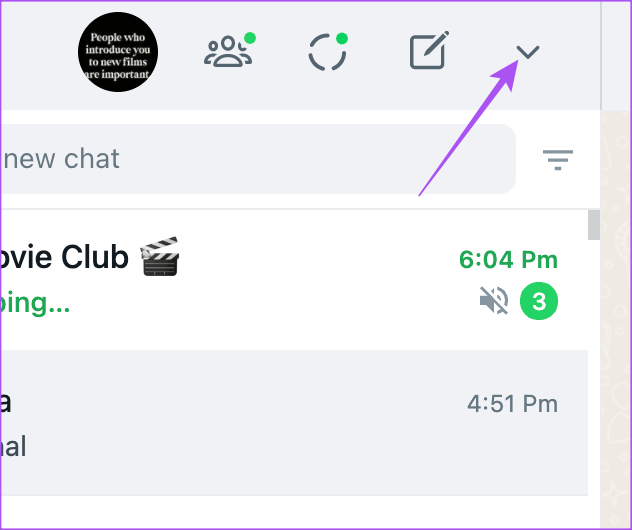
خطوة 3: حدد الإعدادات.
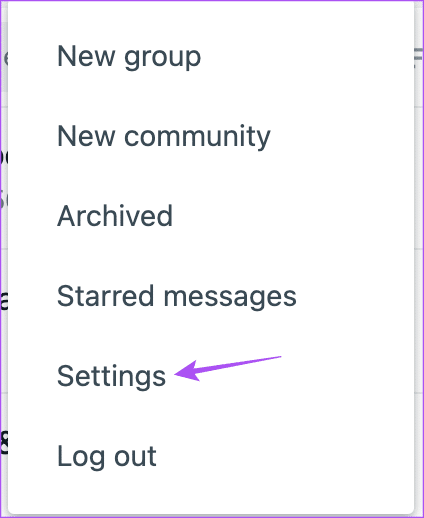
الخطوة 4: قم بالتمرير لأسفل وانقر فوق Media Auto-Download.
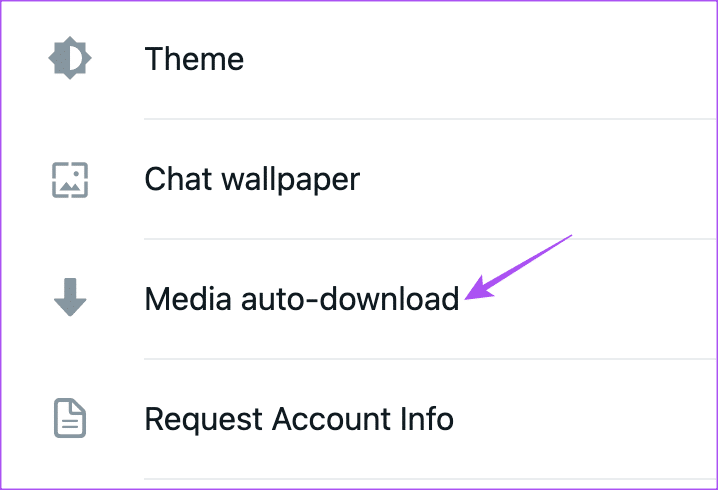
الخطوة 5: انقر فوق مربع الاختيار الموجود بجوار الصور.
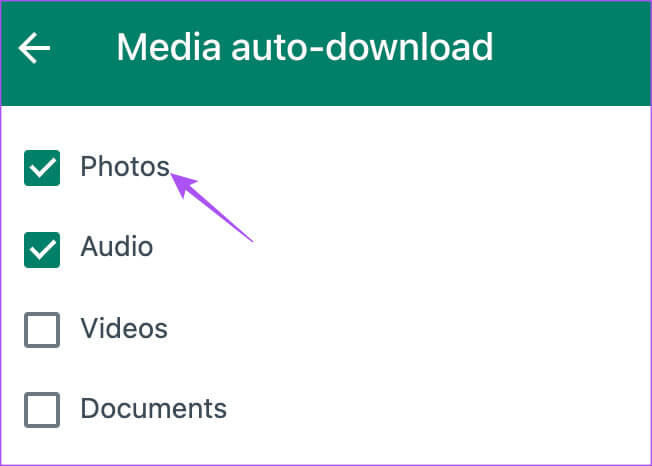
خطوة 6: عد إلى الدردشات الخاصة بك وتحقق من حل المشكلة.
5. تسجيل الدخول مرة أخرى إلى WHATSAPP
إذا كنت لا تزال تواجه المشكلة ، فيمكنك محاولة تسجيل الدخول مرة أخرى إلى حساب WhatsApp الخاص بك على جهاز Mac الخاص بك. سيؤدي هذا إلى تنزيل جميع الدردشات والبيانات مرة أخرى على تطبيق سطح المكتب.
الخطوة 1: اضغط على اختصار Command + Spacebar لتشغيل Spotlight Search ، واكتب WhatsApp ، واضغط على Return.
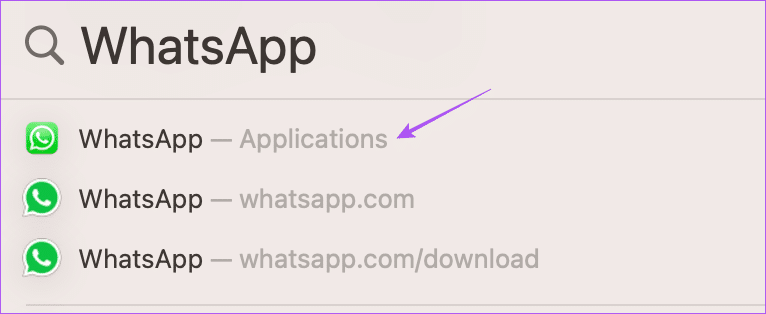
الخطوة 2: انقر فوق رمز السهم في الزاوية العلوية اليسرى وحدد تسجيل الخروج.
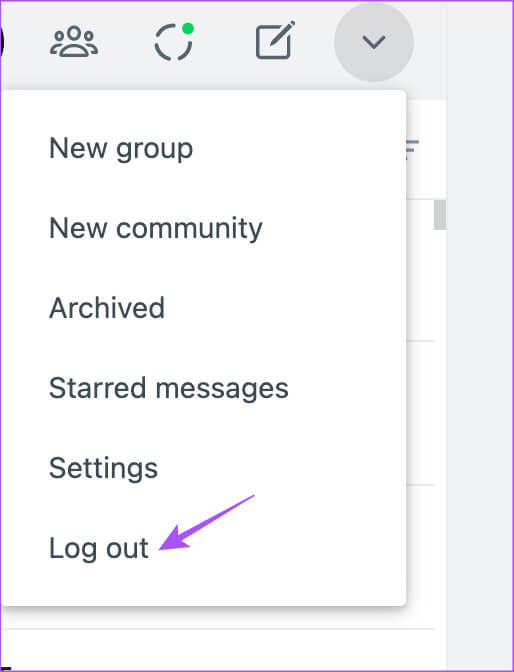
خطوة 3: امسح رمز الاستجابة السريعة ضوئيًا مرة أخرى باستخدام هاتفك لتسجيل الدخول وتحقق من حل المشكلة.
يمكنك قراءة منشورنا إذا لم يتم تحميل رمز WhatsApp QR على جهاز Mac الخاص بك.
6. تحقق من الوصول إلى التنزيل على MAC
يتطلب كل تطبيق تقوم بتثبيته على جهاز Mac الخاص بك إذنًا للوصول إلى مساحة تخزين جهاز Mac لتنزيل الملفات. إذا كنت لا تزال غير قادر على تنزيل الصور من تطبيق WhatsApp Desktop ، فإليك كيفية التحقق من تمكين الوصول إلى التنزيل على جهاز Mac.
الخطوة 1: اضغط على اختصار Command + Spacebar لبدء Spotlight Search ، واكتب System Settings ، ثم اضغط على Return.
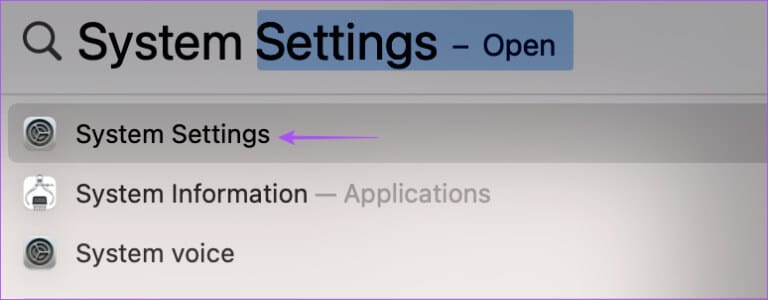
الخطوة 2: قم بالتمرير لأسفل وانقر فوق الخصوصية والأمان.
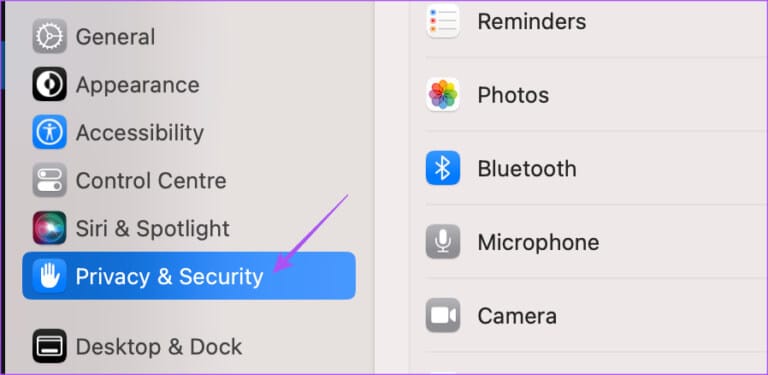
خطوة 3: قم بالتمرير لأسفل على الجانب الأيمن وانقر فوق الملفات والمجلدات.
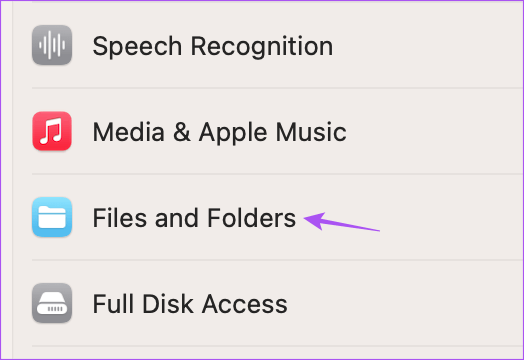
الخطوة 4: انقر فوق السهم الموجود بجوار WhatsApp.
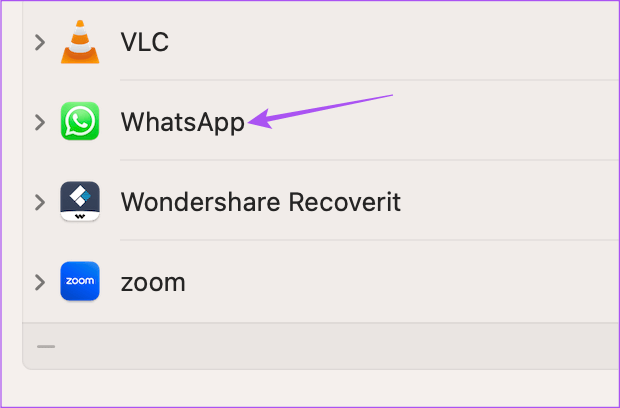
الخطوة 5: انقر فوق التبديل بجوار مجلد التنزيلات لتمكين الوصول.
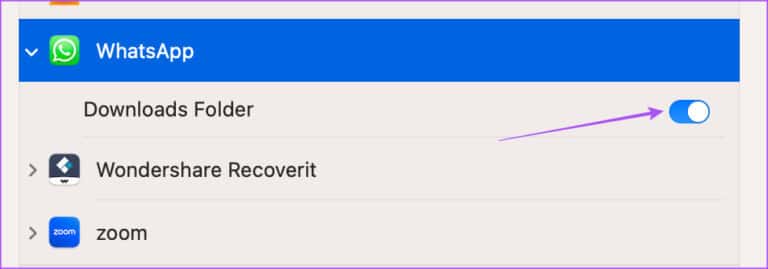
خطوة 6: أغلق النافذة وافتح WhatsApp للتحقق من حل المشكلة.
7. تحديث تطبيق WHATSAPP سطح المكتب
يمكنك محاولة تثبيت إصدار جديد من تطبيق WhatsApp Desktop على جهاز Mac للحصول على تجربة خالية من الأخطاء. من المفترض أن يساعد ذلك في تنزيل الصور المرسلة من جهات الاتصال الخاصة بك. يمكنك استخدام الرابط أدناه لتحديث WhatsApp.
8. التبديل إلى WHATSAPP WEB
إذا لم تنجح أي من الحلول معك ، فنقترح التبديل إلى WhatsApp Web ومحاولة تنزيل ملفات الصور. ما عليك سوى فتح المتصفح ، والانتقال إلى WhatsApp Web ، وتسجيل الدخول إلى حسابك.
يمكنك أيضًا قراءة منشورنا إذا كان هاتفك لا يمكنه مسح رمز الاستجابة السريعة QR على WhatsApp Web.
تنزيل الصور من WhatsApp
يجب أن تساعدك هذه الحلول على تنزيل الصور المرسلة من جهات اتصال WhatsApp الخاصة بك على جهاز Mac الخاص بك. يمكنك أيضًا قراءة المنشور الخاص بنا للتعرف على كيفية إنشاء مجتمعات على WhatsApp.